‘vi是类Unix操作系统中使用极为广泛的文本编辑器之一。无论是Unix、Solaris或Linux都默认提供这个工具。可以说只要熟悉了vi,在任何一种类Unix的操作系统平台上都可以自如地进行文本编辑。关于vi的基本用法的资料有很多,本文的目的不是重复这些基本的用法,而是想给初步掌握vi基本用法的人提供一些实用技巧,使之能更快捷、高效地利用vi编辑文件。
vi有命令模式和插入模式之分。vi启动后就处于命令模式。在命令模式下,可以随意移动光标、进行复制和粘贴文本等操作。利用“a”、“i”、“c”、“C”、“O”和“o”等命令可以从命令模式切换到插入模式。在插入模式下,可以输入文本,按Esc键切换回命令模式。为了区别不同模式下的命令,本文在介绍时会注明是何种模式下的操作。
另外,本文的所有操作都是在Red Hat 9.0所带的vim中进行。本文介绍的各种技巧多数在各种vi版本中也都是可行的。
加密和解密
加密和解密文件
在命令模式输入“:X”命令,接着输入密码、确认输入密码,最后输入“:wq”命令保存退出。文件就已经被加密了。
经过上面方法加密后的文件变成密文文件。要阅读原来的明文,则在打开文件后,会提示用户输入密码。如果密码输入正确,就能看到原来的明文。另外可以看到,在最后的状态行上有此文件已被加密的提示。
取消加密
取消加密的方法很简单。在命令模式输入“:X”命令,首先会提示输入密码,这时直接敲回车键。接下来在提示重复输入密码时也直接敲回车键,最后输入“:wq”命令保存退出。这样文件的加密就被取消了。
注意,以上加密方法是运行在Red Hat Linux 9.0上的vim中。在其它平台可能略有差异,请以实际平台或版本的帮助为准。
替换操作
经常用到的一些简单替换命令有:
◆ s 将当前字符替换为一个或多个字符,例如5 s 表示将从当前字符开始的5个字符替换为一个或多个字符;
◆ S 将当前行替换为一个或多个字符;
◆ r 单个字符替换。
文本格式转换
将DOS格式文本转成Unix格式文本,命令如下:
:1,$s/^M//g
其中^M是同时Ctrl+V+M按出来的,表示回车。
在行首尾添加字符串
用下列命令在文本每行的行首添加字符串“NewString”,请注意空格的存在。
:g/^/s//NewString/g :%s/^/NewString/g
用下列命令在每行的行尾添加字符串“NewString”:
:g/$/s//NewString/g :%s/$/NewString/g
从文本的第3行至最后一行的行首全部插入字符串“NewString”:
:3,$s/^/NewString/
在整个文件中替换
在整个文件中替换特定字符串,所用的命令如下:
:%s/old_string/new_string/g
如果仅将文件中的第3行到第7行中的“old_string”替换成“new_string”,那么使用下列命令:
:3,7s/old_string/new_string/
注意,其中“s”为表示替换动作,“%”表示所有行,“g”表示全文,“^”表示行首,“$”表示行尾。
助力编程
语法加亮
在vi中编写程序,如果为了方便想开启语法加亮功能,只需在命令模式下输入“:syntax on”即可。同理可知,如果想关闭语法加亮功能,就在命令模式下输入“:syntax off”。
快速查看函数帮助
在用vi阅读和编写程序(主要是指C或C++程序)时,如果需要了解某个函数的具体功能,可以将光标移到该函数上,然后在命令模式下输入“K”,就可以调动“Linux Programmer’s Manual”中对此函数的man帮助。
标记定位
在阅读和编写大的程序文件时,利用标记(书签)功能定位是十分有帮助的。建议大家多多使用。下面举个简单的例子进行说明。
首先打开一个源代码文件,将光标移到想做标记的位置。假如做一个名为“debug1”的标记,那么用户可在命令模式下输入做标记的命令“mdebug1”,然后敲入回车键,一个名为“debug1”的标记就做好了。
接下来用户可以随意将光标移到其它的位置,当在命令模式下输入“`debug1”后,就能快速回到“debug1”的标记所在行的行首。
“ctags”命令
在阅读和编写C或C++程序时,可用“ctags”命令对当前目录下的C源程序进行扫描。命令如下:
$ ctags *.c
上面一条命令将为当前目录下的.c文件生成tags文件,然后使用“ta 函数名”命令来快速打开相应函数所在文件,并将光标定位在对应函数的开头。
自动对齐
在命令模式下使用“:set ai”命令可以让程序中各行自动对齐。
显示匹配
在编程中{}、[]、()常常是成对出现的,而且常常有多层的嵌套,很容易遗漏和失误。所以下面的这个技巧非常有用。在命令模式下使用“:set sm”命令会在用户敲)、]、}时显示出对应匹配的{、[、(来。
缩写文本
在编程中常常要输入一些重复且很长的信息,比如较长的名词和公司信息等,这时可以用vi的缩写功能。它可以将一个很长的词用一个很短的缩写来代替。比如一个较长的URL,可以给它一个缩写,在命令模式下使用“:ab myurl http://www.mykms.org/kms/myproject/index.php?id=0023”,然后在插入模式下输入“myurl”后,“myurl”就会自动变成刚才定义的那个长的URL。另外,在插入模式下输入“:una myurl”,则是取消“myurl”这个缩写。
set选项
使用“:set”可以设置vi的环境变量。vi的环境变量有很多。使用“:set all”可以显示所有环境变量。使用“:set 变量名及参数”可以设置对应的环境变量。
下面的命令可显示行号:
:set number
下面的命令可将文件设为只读:
:set readonly
下面的命令使vi在“:n”和“:!”命令之前都自动保存文件:
:set autowrite
下面的命令显示用户处在什么模式下:
:set showmode
同理,“:set noshowmode”就是关闭此显示。
vi环境变量还有很多。了解它们,将给用户使用vi带来更多方便。用户可以通过vi的联机帮助查到对应的环境变量的详细作用。
使用宏
vi的宏提供了更强大的功能,用户可以根据自己的需要来定制自己的宏,然后通过宏来完成事先定义好的一整套操作。用“map”来定义一个宏,用“unmap”来删除。在熟悉了vi的基本命令后,将这些命令组合起来就能完成复杂的工作。如果再将这些命令的组合定义成宏的话,就可以方便用户经常性地调用了。这是一个非常强大的功能,建议大家多多使用。
总结
vi是类Unix操作系统上常用的缺省编辑器。了解了vi,用户就能利用它高效地编辑文件。但是学习vi的过程很长,因为它的功能很多。不过它确实是一个值得花时间来学习的工具。所谓“工欲善其事,必先利其器”,希望大家都能学好vi,善用这一文本编辑的利器。